很多新手尤其是女生都不會安裝固態硬盤,其實固態硬盤安裝并不難。本文主要為DIY新手教程,也可以說是最簡單的固態硬盤安裝教程,只要有M2接口主板就可以參考這篇文章了。今天就拿aigo國民好物固態硬盤P3000來試課,一起來DIY吧!
在安裝之前,先了解下aigo固態硬盤P3000這款產品。aigo固態硬盤P3000我購買的是1TB版本,價格也不高,不到700軟妹紙,非常的實惠,同時aigo國民好物品牌方還提供5年的質保,這些都是我這次選擇aigo固態硬盤P3000的原因。
此外,它采用的是鎂光TLC NAND閃存顆粒;閃存顆粒其實分很多種,比如其他的SLC、MLC、TLC、QLC,這幾種閃存顆粒中,最具性價比的就是TCL,因此市面上主流的產品都會采用TCL作為閃存顆粒。在主控芯片方面,aigo固態硬盤P3000采用的是英韌科技的芯片,都是經得住考驗的配備。

我在成功安裝固態硬盤后,對它進行了基礎的測試,直接上圖更直觀,這是CrystalDiskmark測速軟件結果,P3000讀取速度為:3370MB/S,寫入速度為:2823MB/S,和官方給的數據非常接近,說明官方并沒有虛報相關數據。
為了照顧更多的人,有必要解釋一下這個讀寫速度的問題。硬盤讀寫速度的高底對應的是電腦運行速度的快慢,雖然電腦速度并不是完全由硬盤決定,還有處理器、內存、顯卡等因素,但是固態硬盤在其中的作用至關重要。簡單的說,也就是讀寫數據數值越大,電腦運行、加載的速越就越快,反之也就越慢了。
電腦速度快了,大型PC游戲加載時間也會相應縮短,開啟大型辦公軟件的時候也不會卡頓了,所以說,選擇一個好的固態硬盤很重要。
言歸正轉,安裝教程附上
注意事項
安裝P3000固態硬盤的時候,一定要注意電腦的兼容性,一些比較老舊的主板是沒有M2接口的,電腦年齡比較老的主機,安裝aigo固態硬盤P3000之前需要先準備一個轉接卡,幾十塊一個,也不貴。
今天主要介紹自帶M2接口電腦的安裝教程,如果各位想看老舊電腦使用轉接卡的安裝教程,請在后面留言,找機會再為各位安排。
具體步驟
1、首先我們要事先準備一塊M.2固態硬盤和安裝工具(螺絲刀即可),打開電腦主機機箱側板。

2、在主板當中找到M.2的接口位置,使用螺絲刀將主板M.2插槽的螺絲取下來。
3、將P3000固態硬盤傾斜25°角插入接口主板對準M.2接口位置,之后輕輕往下壓,使P3000的金手指與接口觸角緊密接觸。(金手指要完全貼合,不然后續會出現接觸不良或讀取速度變慢等情況)

4、將步驟2取下來的螺絲,重新安裝原位,將P3000固定在主板上。

在確定固態硬盤與主板安裝并固定好之后,開機看看電腦是否識別到硬盤,一般在電腦設備管理器——硬盤驅動器下方就能看到詳細的參數和型號,或者在我的電腦中也能看到新加盤和容量。
以上就是介紹以aigo國民好物固態硬盤這款產品為例的M2固態硬盤的的安裝方法了,安裝非常簡單,同樣適用于其他品牌同等規格產品的安裝;在安裝之后,如果電腦能查到固態硬盤信息的話,這就說明安裝成功了。安裝成功之后需要自己試用一下,以便于確定有沒有故障,或者有沒有安裝錯誤等等。如果看了我這教程還不會安裝的小伙伴,請私信我哦。
fqj
-
硬盤
+關注
關注
3文章
1308瀏覽量
57284 -
SSD
+關注
關注
21文章
2859瀏覽量
117374
發布評論請先 登錄
相關推薦




 DIY裝機教程之新手必看的SSD固態硬盤組裝方法
DIY裝機教程之新手必看的SSD固態硬盤組裝方法

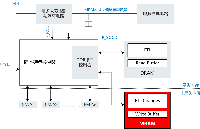











評論